Slik deaktiverer eller flytter du Windows-sidefilen
Microsoft Opptreden Windows 8 Vindovs 7 / / March 17, 2020
Den samme personsøkerfilen som du har sett i XP, finnes også i Windows 7 og 8. Det er mer effektivt nå, men noen ganger kan det være lurt å deaktivere det.
Du har sikkert hørt om Windows-personsøkerfilen. Det går etter flere navn, inkludert byttefil og sidefil. Tips og forslag om å slå den på eller la den være av har flust rundt på internett i mange år. Sannheten om det er at personsøkerfilen kan være veldig nyttig når du multitasker på PC-en. Uten den ville datamaskinen ikke kunne lage virtuell RAM som kan brukes når du har størsteparten av den fysiske RAM-en din i bruk. Imidlertid er det også fordeler med å deaktivere den, eller i det minste flytte den - og det er spesielt sant for SSD-brukere. Og den gode nyheten? Å justere det fungerer nøyaktig det samme om du bruker Windows 7 eller 8.

Foto: Yen-Chih Lin
Info om personsøkerfilen
Dette er hva du trenger å vite før du bestemmer deg for hva du vil gjøre med sidefilen:
- Personsøkerfilen har en ubetydelig effekt på ytelsen, den bruker veldig lite CPU.
- Multi-tasking vil dra nytte av en personsøkerfil.
- Systemintensive apper, for eksempel spill, kan se en fordel uten en personsøkerfil.
- Deaktivering av sidefilen = mindre I / O-begrensninger. En langsom HDD kan ha fordel av det.
- Hvis du har 12 GB + ram, trenger du sannsynligvis ikke en personsøkerfil med mindre du gjør noe alvorlig, og jeg mener ALVORLIG fleroppgave. Kontroller bruken av rammen.
- Hvis du gjør både spill og multi-tasking, er det bedre alternativet bare å flytte personsøkerfilen til en andre stasjon.
- Hvis datamaskinen din går tom for rammer og personsøkerfilen er deaktivert, kan det oppstå feil og muligens tap av data.
- Hvis du deaktiverer personsøkerfilen, bør du sannsynligvis også gjøre det deaktiver SuperFetch.
I de fleste tilfeller er det beste å gjøre det alene. Men et godt alternativ er å flytte sidefilen til en annen HDD, spesielt hvis den primære stasjonen er treg. Å deaktivere sidefilen helt generelt er ikke en god idé med mindre du ikke har en andre stasjon og du kjører en eldre SSD mens du prøver å kutte ned på skriver til systemet, eller bare har en tonn RAM.
Slik deaktiverer du og flytter den til en andre stasjon
I Windows 7 eller 8 åpner du Kjør-dialogen (Windows Key + R) og type: sysdm.cpl og klikk OK for å starte den.
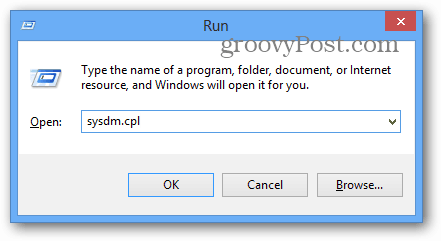
Eller i Windows 8 kan du få tilgang til den ved å bruke snarveiWindows Key + W å få frem Innstillingssøk og type:systeminnstillinger velg deretter "Vis avanserte systeminnstillinger" under resultatene.
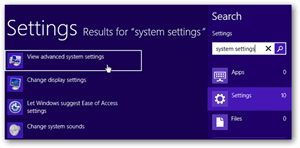
Klikk for å forstørre
I vinduet Systemegenskaper klikker du kategorien Avansert og klikker deretter innstillinger-knappen.
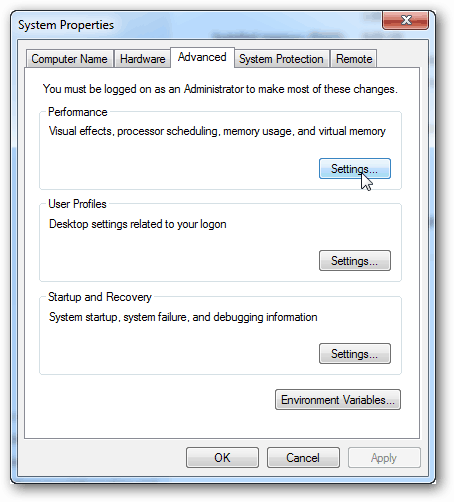
I vinduet Performance Options klikker du på Avansert kategorien og deretter Endring knapp.
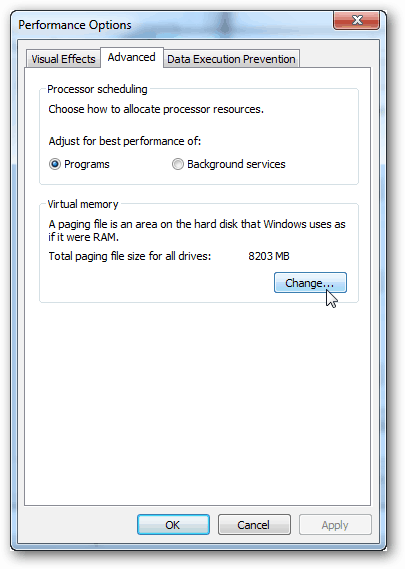
Gjør dette for å slå av sidefilen:
- Fjern merket for "Administrer automatisk personsøkerfilstørrelse for alle stasjoner."
- Velg stasjonen med den aktive sidefilen.
- Klikk på alternativet "Ingen personsøkerfil", og klikk deretter Sett-knappen.
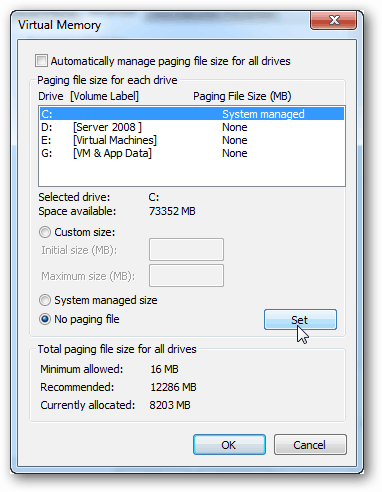
På dette tidspunktet er sidefilen for det meste deaktivert. Hvis du vil bevege seg det til en annen kjøretur (og det burde du gjøre), bare gjør dette:
- Velg stasjonen du vil at personsøkerfilen skal lagres på
- Klikk på alternativet "Systemstyrt størrelse" og deretter "Sett" -knappen.
- Klikk OK for å avslutte og lagre endringer.
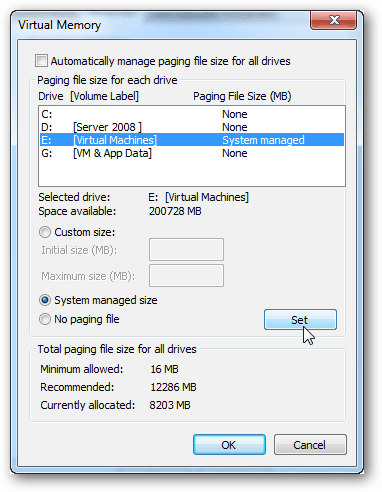
På dette punktet vil systemet du starte på nytt. Du kan gjøre det nå, men det er fortsatt en innstilling til som må justeres, og den krever også en tilbakestilling.
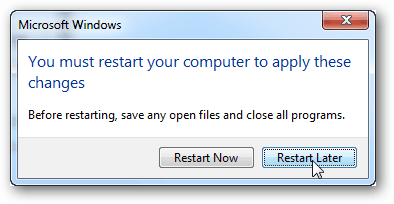
Tilbake i kategorien Avansert i vinduet Systemegenskaper klikker du på Oppstart og gjenoppretting innstillinger-knapp.
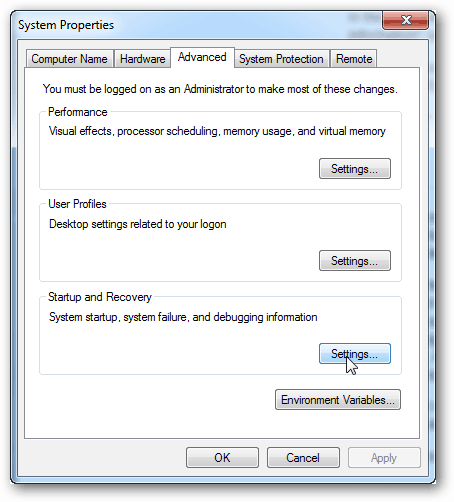
Der det står Dump-fil, endre Kernel Memory dump-banen til din 2. HDD. Dette vil bli kvitt den siste biten av personsøkerfilen fra den primære stasjonen.
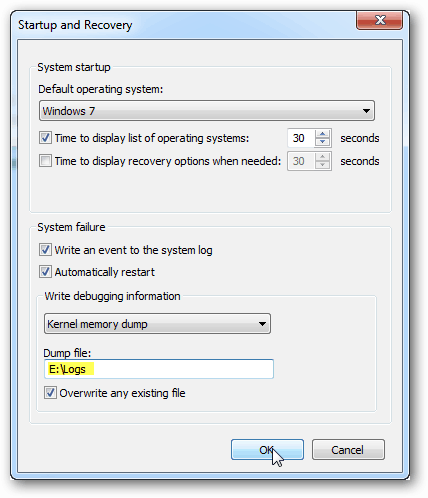
Nå trenger du bare å starte datamaskinen på nytt for å bruke disse endringene.
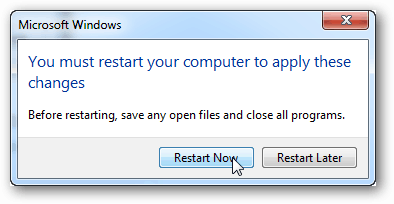
Sidefilen skal nå flyttes og / eller deaktiveres. Spørsmål eller kommentarer? Slipp dem nedenfor!


